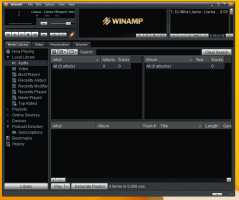Обришите заглављене послове из редоследа штампача у оперативном систему Виндовс 10

Ако имате локални или мрежни штампач повезан са рачунаром са оперативним системом Виндовс 10, можда ћете морати да паузирате штампање или уклоните задатке штампања који су се заглавили. Понекад Виндовс игнорише команду за брисање реда доступну у корисничком интерфејсу прозора за управљање штампачем. Ево брзог решења да се решите заглављених задатака штампања.
Савет: Можете да отворите ред штампача једним кликом. Погледајте следећи чланак:
Отворите ред штампача помоћу пречице у оперативном систему Виндовс 10
Виндовс користи посебну услугу под називом "Принт Споолер". Чува ваше задатке за штампање у фасцикли Ц:\Виндовс\Систем32\споол\ПРИНТЕРС. Повезани штампач преузима ове задатке из спулера и штампа ваше документе. Ако се документ заглави у реду чекања, он се трајно појављује у корисничком интерфејсу. Понекад помаже да искључите штампач и поново га укључите. Ово зависи од драјвера штампача и не ради поуздано за све моделе штампача. У оперативном систему Виндовс 10, можете да управљате редом штампача помоћу уређаја и штампача на класичној контролној табли или у Подешавања->Уређаји->Штампачи и скенери. Ако не можете да уклоните задатак за штампање одатле, покушајте следеће.
Да бисте избрисали заглављене послове из реда чекања на штампачу у оперативном систему Виндовс 10, урадите следеће.
- Отвори повишени командни редак.
- Откуцајте или копирајте и залепите следећу команду:
нет стоп споолер
Ова команда ће зауставити услугу Споолер. За више информација погледајте следеће чланке: Како покренути, зауставити или поново покренути услугу у оперативном систему Виндовс 10.
- Сада откуцајте или копирајте и залепите следећу команду:
дел /с /ф /к Ц:\Виндовс\Систем32\споол\ПРИНТЕРС\*.*Ово ће уклонити све датотеке у фасцикли ПРИНТЕРС. Хвала нашем читаоцу Рицк Онаниан за овај савет.
- Алтернативно, отворите Филе Екплорер. Не затварајте прозор командне линије.
- Идите у фасциклу:
Ц:\Виндовс\Систем32\споол\ПРИНТЕРС
Потврдите безбедносни упит. - Избришите све датотеке и фасцикле које видите у фасцикли.
- Вратите се у прозор командне линије и откуцајте следећу команду:
нет старт споолер
Можда ћете бити заинтересовани да прочитате следеће чланке:
- Отворите ред штампача у оперативном систему Виндовс 10
- Креирајте пречицу фасцикле штампача у оперативном систему Виндовс 10
- Виндовс 10 Рундлл32 команде – комплетна листа